Hirdetés
Mint szülő a digitális korban 5 alkalmazás szülők számára a digitális korbanA Hűvös Webhelyek és az Alkalmazások öt olyan alkalmazást mutatnak fel, amelyek egy kicsit megkönnyítik az Internet korában a szülővé válást. Olvass tovább , valószínűleg aggódik amiatt, hogy gyermekei hogyan használják a technológiát. Noha taníthat nekik jó alapelveket, lehetetlen távol tartani őket minden lehetséges internetes csalás Hogyan lehet megvédeni magad a 3 legnagyobb online csalástólAz emberek mindig csalódnak a csalókkal szemben. A pillanatnyilag legpusztítóbb csalások hárommillió dollárt hoztak a számítógépes bűnözők számára. Mit tehetsz magad megóvása érdekében? Olvass tovább és minden kifejezetten online tartalom egyedül.
Ahol a szülői felügyelet jön be. Ha te soha nem használta ki ezeket az eszközöket Amit a PC-k és táblagépek szülői felügyeletéről tudnia kell Gyerekei elég idősek ahhoz, hogy online csatlakozzanak? Állítson be egy családi biztonsági vagy szülői felügyeleti alkalmazást, hogy megvédje őket az internet sötét oldalától. Megmutatjuk, mit tehetnek ezek az eszközök. Olvass tovább , sokat kell felzárkózni. Olvassa el tovább, hogy mindent megtudjon, amit tudhatott a szülői ellenőrzésről. Kicsit részletesebben beszámolunk arról, hogy miként működnek, hogyan használhatják a vezérlőelemeket bizonyos eszközökön, és néhány ajánlást kínálunk.
Tartalomjegyzék
1. § - Hogyan működik a szülői felügyelet?
2. bek. - A szülői felügyelet főbb típusai
§3 - Eszköz specifikációk
§4 - Befejezés: Most te vagy a kezedben
§5- Mi az Ön szülői felügyeleti beállítása?
1. Hogyan működik a szülői felügyelet?
Először beszéljünk egy kicsit a szülői ellenőrzésről általában és arról, hogy mire használják őket. Lényegében a szülői felügyelet létezik annak korlátozására, hogy a gyermekek mit tehetnek egy elektronikus eszközzel. Ez elég homályos, és amint látni fogja, a szülői ellenőrzés különböző formái ezt bizonyos módon megvalósítják.
#BeforeYouTube Soha nem tudtam, hogy a szülői ellenőrzés olyan fontos. #nevelés
- Xzamn (@Xzamn) 2016. április 19
Egyes szülői felügyeleti módszerek lehetővé teszik a gyermekek számára, hogy egy bizonyos idő elteltével használják a számítógépet, vagy korlátozhatják a napi képernyő idejét. Mások a videó vagy játék tartalmát az értékelésük alapján korlátozzák. A szülői felügyelet további formái pedig egyenesen blokkolják a megadott webhelyeket vagy tartalmakat. Lehet, hogy inkább a felügyeletet állítja be, így áttekintheti, hogy gyermekei mit csinálnak az eszközükön. Nem számít a szülői stílustól, egy olyan vezérlőt talál, amely az Ön számára működik.
Később foglalkozunk velük, de ezt fontos megjegyezni a szülői felügyelet nem bolondbiztos. Noha egy kisgyermek valószínűleg nem lesz képes megkerülni azt, amit beállított, az nem lehetetlen egy tech-hozzáértő tinédzser számára A 8 legfontosabb teendő, ha unatkozik onlineMegpróbál megölni az időt, de nem talál semmit, amely felhívná a figyelmét? Íme néhány szórakoztató teendő, ha unatkozik. Olvass tovább hogy kitaláljuk az akadályok elkerülésének módját.
1.1 A szülői felügyelet szükségessége
Ha egyáltalán nem ismeri az internethez csatlakoztatott világot, akkor nem biztos, hogy tudja, mennyi az interneten nem barátságos a gyermekek számára Hogyan kerüljük el a gyerekeknek szóló online hirdetések veszélyeitGondolhatja, hogy elég okos vagy, hogy elkerülje a manipulációs hirdetéseket - és talán elég okos -, de mi van a gyerekekkel? Az online hirdetések egyre inkább fiatalabb és fiatalabb embereket céloznak meg. Mit tehetünk? Olvass tovább . A kifejezett dalszövegekkel ellátott zene, az erőszakos videojátékok, a szexuális tartalom elmondhatatlan formái és sok más, felnőttközpontú média csak néhány kattintásnyira van.
Most megtudtam, hogy egy barátjának 9 éves unokája 6 éves korában pornót néz. Nincs szülői ellenőrzés a tech. Ez a gyermek elhanyagolása.
- Karen Swallow Prior (hírhedt KSP) (@KSPrior) 2017. július 7
Ennek nagy részét a kapusok, mint például a Google, sokkal jobban teljesítették az utóbbi évek legrosszabb részeinek kiszűrésében. Ez azonban nem egy szakasz, amikor azt feltételezzük, hogy egy gyermek elérhet valami olyasmit, amelyet inkább nem lát, még véletlenül is. Nem azért vagyunk itt, hogy elmondjam, hogyan kell szülni, de örömmel mutatjuk be a rendelkezésére álló kezelőszerveket, ahogyan azt megfelelőnek látja.
Nem számít, ha elég technikus vagy csak alkalmanként használ számítógépet - magyarázatot ad arra, hogy miként szűrheti ki a gyerekeknek a nem megfelelő tartalmat.
2. A szülői felügyelet főbb típusai
Most, hogy megvitattuk a szülői felügyelet alapvető elvont funkcióját, merítsünk bele konkrét módszerekbe, amelyek lehetővé teszik őket. Különböző ellenőrzési „szintek” léteznek, így a legtöbb esetben ezek közül egynél több is használható.
2.1 Smartphone Parental Options
Kezdjük egy releváns módszerrel. A gyermekek manapság tudják, hogyan kell okostelefonokat működtetni, még mielőtt még cipőjüket is megköthetnék. Ha te átadja nekik a telefonját, hogy játékot tudjon játszani A legjobb 5 Android játék, a kisgyermekek és kisgyermekek szórakoztatásáraVoltál már olyan helyzetben, amikor a gyermekeket hosszú ideig szórakoztatnia kellett? Ezek az alkalmazások segíthetnek abban. Olvass tovább egy kicsit biztosan nem akarja, hogy bizonyos alkalmazásokhoz hozzáférjenek, vagy szabadon böngészjenek az interneten.
Android
Az Androidon beállíthat egy második fiókot gyermekei számára (vagy csak engedélyezheti az alábbi funkciókat a saját fiókjában). A Google Play letiltásával vagy szülői felügyelet hozzáadásával az alkalmazások letöltéséhez korlátozhatja az általuk használt alkalmazásokat. Menj oda Beállítások> Felhasználók és koppintson a elemre Felhasználó hozzáadása. Hajtsa végre a második fiók létrehozásának lépéseit, és amikor felkérést kap egy Google-fiók létrehozására, válassza a lehetőséget Skip ha te nem akarja, hogy a Google Play szolgáltatást használják Az Android használata Google nélkül: Minden, amit tudnod kellAz Androidot Google nélkül szeretné használni? Nincs Google, nincs probléma. Itt található egy útmutató, amellyel Google-mentesülhet Android-eszközén a magánélet visszaszerzése érdekében. Olvass tovább .
Ha hozzáad számlát számukra, korlátozhatja a Play Áruház használatát. Nyissa meg a Google Play alkalmazást a fiókjában, csúsztassa ki a bal oldali menüt, és koppintson a elemre Beállítások. Csúsztassa le Szülői felügyelet és először hozzon létre egy PIN-kódot. Ezután a kategóriák alapján korlátozásokat állíthat be.
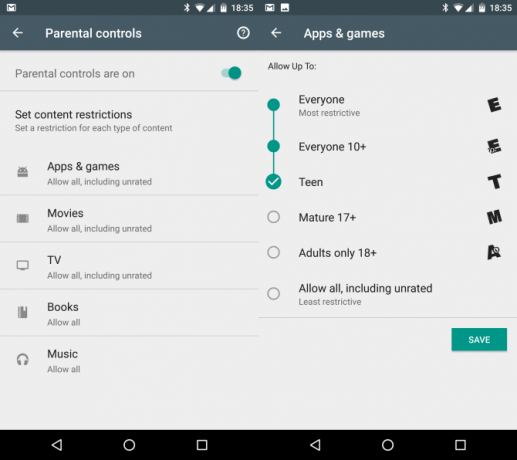
Például kiválaszthatja, hogy mely filmeket nézhetik meg az MPAA besorolás alapján (az USA-ban), vagy szűrhetnek alkalmazásokat / játékokat az ESRB (USA) vagy a PEGI (Európa) besorolás alapján. Ha csak azt akarja, hogy E (Mindenki) vagy E10 + besorolású játékokat játsszanak, akkor jelölje be az E10 + jelölőnégyzetet. Az ezen besorolást meghaladó bármi, például a Teen, nem fog működni.
Ez csak az Android egyenletének része - bár a játékok korlátozása fontos, gyermekei csak akkor vásárolnak filmeket a Play Áruházból, ha hitel- vagy ajándékkártyát adtak hozzá. Ennél is fontosabb a gyerekbarát alkalmazások, például YouTube gyerekek. A YouTube ezen módosított verzióját szűri, hogy csak gyerekbarát tartalmat jelenítsen meg.
Ezt követően nézd meg a legjobb szülői felügyeleti alkalmazások az Android számára 5 legjobb szülői felügyeleti alkalmazás az AndroidraHa ellenőrizni szeretné, hogy gyermekei mit tehetnek Android telefonján vagy táblagépén, akkor szüksége van ezek egyikére. Olvass tovább bizonyos alkalmazásokhoz és máshoz való hozzáférés blokkolására.
iOS
iOS felhívja a szülői felügyeletet Az alkalmazások elrejtése és korlátozása az iPhone készülékenSzeretne lezárni az alkalmazásokat az iPhone készüléken, hogy ellenőrizze gyermekei hozzáférését? Így korlátozhatja az alkalmazásokat a Képernyő idő használatával. Olvass tovább , és könnyen elérhetőek. Nyisd ki Beállítások az iPhone, iPad vagy iPod Touch készülékeken, majd látogasson el a webhelyre Általános> Korlátozások. Koppintson a Engedélyezze a korlátozásokat hogy elkezdje használni őket, majd készítsen egy jelszót. Később be kell írnia ezt az opciót. Ne veszítse el ezt a kódot, vagy vissza kell állítania a készüléket.
Miután elkészítette a kódot, vessen egy pillantást a kikapcsolható alkalmazások és szolgáltatások listájára. A példák között szerepel Szafari, FaceTime, iTunes áruház, Alkalmazások telepítése, és több. Ha a csúszka be van kapcsolva, a készüléken bárki használhatja. Ha valami ki van kapcsolva, senki sem tudja használni. Az Androidhoz hasonlóan a minősítések alapján blokkolhatja az iTunes és az App Stores tartalmát.
Záró szó: Ha hagyja, hogy gyermeke használja az okostelefonját (vagy elég idős ahhoz, hogy megvan a sajátja), akkor nincs oka lemondni ezen kezelőszervek használatáról. Nem zárják le az eszköz minden szempontját, és bosszantó lehet, ha a saját fiókjában használja (például korlátozza a Safari-t a saját iPhone-ján). De ők jó első lépés.
2.2 Böngésző vezérlők
Meglepő lehet, ha megtudja, hogy a legtöbb böngészőben nincs beépített szülői felügyelet. Az alábbi módszerek közül néhány befolyásolja, hogy miként érheti el a böngészőt, de a Chrome-ban nem talál szülői felügyeleti részt. Mégis beállíthat bizonyos korlátozásokat más eszközök használatával.
Biztonságos keresés
Bármelyik böngészőben bekapcsolhat néhány biztonsági ellenőrzést a nagyobb webhelyek számára. Menjen a Google-hoz, és kattintson a gombra Beállítások a jobb alsó sarokban, majd válassza a lehetőséget Keresési beállítások. Az oldal tetején egy doboz jelenik meg Kapcsolja be a Biztonságos Keresés funkciót. A Biztonságos Keresés nem tökéletes, de sok kifejezett képet és keresési eredményt szűr ki.
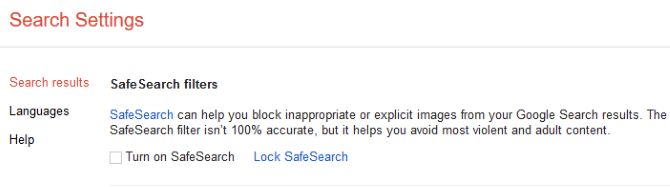
Kattintson a gombra annak elkerülése érdekében, hogy valaki egyszerűen kikapcsolja Zárja le a Biztonságos Keresést mellette. Be kell jelentkeznie egy Google-fiókkal, majd megerősítenie kell, hogy lezárja a funkciót. Ez beállít egy cookie-t a böngészőjében, hogy a SafeSearch bekapcsolva maradjon, még akkor is, ha kijelentkezik Google-fiókjából. Természetesen ez nem akadályozza meg a tech-hozzáértésű gyermeket törli a sütiket A böngésző előzményeinek törlése és a Microsoft Edge teljes visszaállításaMennyire könnyű törölni a teljes böngészési előzményeket, és visszaállítani a böngészőt a Microsoft Edge tiszta állapotába? Lépésről lépésre végigvezeti Önt. Olvass tovább vagy egyszerűen egy másik keresőmotor használatával. Ezenkívül ezt minden böngészőben külön meg kell tennie.
A YouTube-on engedélyezheti Korlátozott mód, amely hasonló funkciót hajt végre. Görgessen le bármely YouTube oldal aljára, és kattintson a gombra Korlátozott mód gomb. Választ Tovább és kattintson a gombra Mentés az explicit eredmények szűrésére. Ha bejelentkezik, akkor azt is lezárhatja.
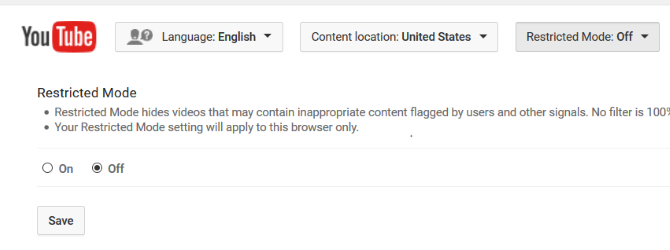
Böngésző-kiegészítők
A böngésző szülői felügyeletének másik fele kiegészítők. Egy keresés a Chrome bővítménytárában A legjobb Chrome-bővítményekA Google Chrome kizárólag a legjobb bővítményeinek listája, ideértve az olvasóink javaslatait is. Olvass tovább és a Firefox több száz eredményt hoz ezekre. A legtöbb automatikusan blokkolja a nem megfelelő tartalmat, és lehetővé teszi olyan kulcsszavak beállítását, amelyek blokkolják a weboldalakhoz való hozzáférést. Az alábbiakban felsoroltunk néhányat:
- Króm:WebFilter Ingyenes, MetaCert szülői felügyelet és webszűrő
- Firefox:FoxFilter, Pornó blokkoló
Eltekintve a a szülői felügyeleti kiterjesztések hiánya a Microsoft Edge-ben A Microsoft Edge böngészőbővítmények teljes listájaA Microsoft Edge mostantól támogatja a kiterjesztéseket, de könyvtára gyenge a Chrome-hoz képest. Pontosan megtudjuk, milyen jó az Edge kiterjesztések a Chrome kínálatához képest. Olvass tovább és a Safari, a fentieknek közös problémája van: egy hozzáértő felhasználó ezeket könnyen eltávolíthatja, mint bármely más kiterjesztést.
Ítélet: A webhelyspecifikus vezérlők használata és a böngészőbővítmények szűrése nem a legmegbízhatóbb szülői ellenőrzési módszer. Egy kis tudással rendelkező gyermek használhat másik böngészőt vagy keresőmotort, vagy csak eltávolíthatja a szűrési kiterjesztést. Ezek csak a fiatalabb gyermekek védelmére használhatók, akik nem tudnák, hogyan kell törölni a sütiket vagy távolítsa el a böngésző kiegészítőit A böngészőbővítmények tisztítása (az egyszerű út)Ha rendszeresen ellenőrzi a hűvös bővítményeket, akkor valószínű, hogy itt az ideje megtisztítani azokat a kiegészítőket, amelyekre már nincs szüksége, tetszik vagy nincs szüksége. Így könnyedén megteheti. Olvass tovább .
2.3 Asztali operációs rendszer vezérlői
Időbe telt, de a Windows és a macOS is rendelkezik beépített szülői ellenőrzéssel. A fenti böngésző módszerekkel ellentétben ezek megbízhatóak, mivel a gyerekeknek nincs módjuk egyszerűen letiltani őket. Nem fogjuk lefedni a Linuxot a rendelkezésre álló különféle ízek miatt, bár egyesek ezt állítják A Linux nagyszerű a gyerekek számára 6 ok arra, hogy elindítsák a gyerekeket a Linux segítségévelA számítógépek és operációs rendszereik nem azonosak. Az általuk használt operációs rendszer számít, és a Linux lehet a legjobb, ha elindítja őket. Beszéljünk miért. Olvass tovább .
ablakok
Bővebben írtunk róla szülői felügyelet a Windows rendszerben Nézze meg az új Windows 10 szülői felügyeleti lehetőségeketA Windows 10 szülői felügyeleti jelentése részleteket nyújt gyermeke online viselkedéséről és tevékenységéről. Egyes szülők rettegnek, míg mások üdvözlik. Nézzük meg, hogyan használhatjuk ezeket a beállításokat a számítógép biztonságához. Olvass tovább , tehát itt összefoglaljuk. A Windows 10 rendszerben ezt kell tennie hozzon létre egy zárolt fiókot A Windows felhasználói fiókok lezárásaHa hagyja, hogy az emberek használják a számítógépet, amíg távol van, problémákat okozhat. Megmutatjuk, hogy miként korlátozhatjuk a Windows funkcióit a szokásos vagy alfiókokban, hogy mások ne férhessenek hozzá érzékeny információkhoz. Olvass tovább a Gyerekfiók funkció használatával. Ez lehetővé teszi a Windows Store alkalmazásokhoz való hozzáférés korlátozását, a gyermekek által a számítógépen végzett tevékenységek áttekintését és a képernyő idejének korlátozását.
Néhány eszköz azonban nem működik a Microsoft Edge és az Internet Explorer böngészőn kívül, ezért ki kell egészítenie ezt egy harmadik fél szülői felügyeleti alkalmazásával A 6 legjobb szülői felügyeleti alkalmazás Windows rendszerhezTesz-e annyit, hogy megóvja gyermekeit online? A szülők széles választékot kínálnak a szülői felügyeleti alkalmazások közül. Megmutatjuk a legjobb eszközöket a Windows számára. Olvass tovább .
Mac
A gyerekek védelme a Mac számítógépen a beépített kezelőszerveknek köszönhetően egyszerű. Az induláshoz menjen tovább Apple menü> Rendszerbeállítások és válassza ki a Szülői felügyelet választási lehetőség. Ha olyan üzenetet kap, hogy nincs kezelhető felhasználó, válassza a lehetőséget Hozzon létre új felhasználói fiókot szülői felügyelettel és kövesse a lépéseket. Ekkor kiválasztja gyermeke korosztályát (4+, 9+, 12+, 17+).
Meglévő fiókok esetén kiválaszthatja a Felhasználó és csoportok opció Rendszerbeállítások, majd válasszon egy normál felhasználót és válassza a lehetőséget A szülői felügyelet engedélyezése konvertálni kezelt fiókba. Lát útmutató a Mac-fiókok kezelésére Több felhasználói fiók beállítása a Mac számítógépenHogyan működnek a felhasználói fiókok Mac számítógépen? Lehetséges-e a felhasználók olvasni és szerkeszteni egymás fájljait? Mi történik, ha törli a felhasználói fiókot? Olvass tovább ha további segítségre van szüksége.
Vissza a Szülői felügyelet oldalon kattintson a zárra a változtatások elvégzéséhez, és írja be felhasználónevét és jelszavát. Válassza ki a kezelni kívánt felhasználót, majd kattintson az OK gombra A szülői felügyelet engedélyezése. Innentől kezdve számosféle módon korlátozhatja, hogy gyermeke használja a Mac-ot.
A Alkalmazások oldalon ellenőrizheti Használja az Egyszerű keresőt hogy a fájlokat böngészje a számítógépen sokkal könnyebbé váljon. Alkalmazások korlátozása megadhatja az alkalmazások egy konkrét listáját, amelyeket a gyermek megnyithat.
Az háló Az oldal fontos, mivel lehetővé teszi a webszűrés három szintje közötti választást. Korlátlan hozzáférés engedélyezése miközben semmit sem szűr Próbálja meg korlátozni a hozzáférést mindent megtesz, hogy blokkolja a felnőtteknek szóló tartalmat. A legszigorúbb lehetőség Csak ezeknek a webhelyeknek a hozzáférése engedélyezhető, amely lehetővé teszi egy meghatározott oldallista jóváhagyását.
Ellenőrizd a Időkorlátozások lapon, hogy megakadályozzák a gyerekeket abban, hogy a számítógépet bizonyos időpontokban használják. Végül kattintson a Naplók ... gombra kattintva megtekintheti mindazt, amit gyermeke tett a Mac-on. Ez megmutatja a meglátogatott webhelyeket, a Safari által blokkolt webhelyeket és az általuk használt alkalmazásokat.
Megéri? Ezek az operációs rendszer (OS) szintű szülői felügyeletek kiváló védelmi vonal. Nagyon hasznos korlátozni azt a lehetőséget, hogy korlátozza, mely alkalmazásokat nyitja meg gyermeke, és megadja a jóváhagyott webhelyek listáját, további szoftver telepítése nélkül.
2.4 Gyermek-specifikus webhelyek
Más eszközökkel együtt számos eszközt talál a gyermekek felé 10 fantasztikus oktatási webhely gyerekeknek, amelyet könyvjelzővel kell ellátniA tanulásnak szórakoztatónak és interaktívnak kell lennie a gyerekek számára. A tíz legjobb gyerekeknek szóló oktatási webhely megadja a gyerekeknek számítógépes időt és segít mindent megtanulni a tudománytól a társadalmi tanulmányokig. Olvass tovább . Ezeket a webhelyeket úgy tervezték, hogy biztonságban maradva élvezhessék az internetet. A múltban teljes webböngészőt építettek gyerekeknek, de ezek többsége sajnos elpusztult.
A Google helyett beállíthatja gyermeké kezdőlapját Rekesztőháló. Ez a keresőmotor, amely nem áll kapcsolatban a Google-lal, kifejezetten gyermekeket szolgál fel. A Biztonságos Keresés mindig be van kapcsolva, és a keresési eredményeket annak alapján rendezi, hogy azok mennyire hasznosak a gyerekek számára. Az első néhányat a szerkesztők választják ki kézzel, míg a későbbi eredmények könnyen érthetők, még akkor is, ha nem kifejezetten gyermekek számára készültek.
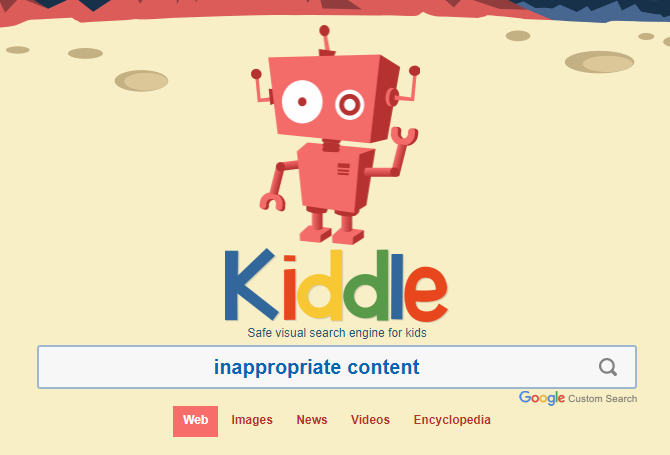
Zoodles egy olyan szolgáltatás, amely több száz ingyenes játékot, videót, könyvet és más gyerekbarát tartalmat biztosít. Ezek olyan webhelyekről származnak, amelyek nem tartalmaznak nem megfelelő tartalmat. Ez egy ingyenes szolgáltatás, de frissíthet a prémium verzióra további szolgáltatások elérése érdekében.
Ha a gyerekek szeretnék felzárkózni a hírekbe, nézd meg a legjobb gyerekbarát híroldalak 8 gyermekbiztonságos webhely, ahol a gyerekek megtalálhatják a legfrissebb híreketNincs olyan hír, mint a rossz hír. Nem gondolom, hogy a rossz hír étrendje megfelelő a gyermekek számára, mielőtt a megfelelő életkorba kerülnének. Megállapodás szerint nem tarthatja távol a rossz szeleket, hanem csak ... Olvass tovább .
Érték: Gyerekbarát oldalak nagyszerű módja annak, hogy bemutassák a gyerekeket az internethez anélkül, hogy kitettenék őket minden ottani szarnak. Önnek valószínűleg engednie kell számukra, hogy több webhelyen is hozzáférjenek, nem csak ezekhez, de jó honlapokat készítenek.
2.5 Harmadik fél biztonsági lakosztályai
A listán szereplő egyéb eszközök többsége nem kerül semmibe. De ha egy teljes biztonsági csomagba szeretne befektetni, hogy megvédje gyermekeit, hét legjobbat fedtünk le 7 családbiztonsági eszköz a gyermekek online biztonságának megőrzése érdekébenMint a való világban, az internet néha is ijesztő hely lehet a gyerekeinek. Van néhány nagyszerű alkalmazás és eszköz, amelyek biztonságot nyújtanak; itt van néhány, amelyünk szerint a legjobb. Olvass tovább . Ezek a megoldások, például a Net Nanny, lehetővé teszik a szoftverek telepítését minden olyan eszközre, amelyet gyermekei használnak, és blokkolják a nem megfelelő webhelyeket, figyelemmel kísérhetik azok használatát és így tovább.
Ugyanazokat az eredményeket a többi itt található módszerrel is elérheti, de ha kész megoldásra van szüksége, ezek a lakosztályok jól teljesítik a feladatot.
Megéri kipróbálni? A biztonsági lakosztály fizetése valóban nem éri meg. Az otthoni szintű védelmet más módszerekkel is ingyenesen kaphatja meg, és a fizetett csomag konfigurálása legalább annyi ideig tart, mint ezek.
2.6 A router védelme
Az útválasztótól függően számos eszköz áll rendelkezésre az internethasználat szűrésére hálózati szinten. Mivel az útválasztó kezeli az összes forgalmat, amely elhagyja a családja eszközeit, az arra beállított kezelőszervek működnek, függetlenül attól, hogy milyen készüléket vagy böngészőt használ gyermeke.
A legtöbb útválasztó lehetővé teszi, hogy bejelentkezzen egy webpanelen - vagy néha egy alkalmazáson keresztül -, és kezeli a beállításait. Lefedtük a szülői felügyelethez igazítandó legfontosabb beállítások A router forgalmának figyelése és korlátozása: 4 tipp és tanácsHogyan tudja megbizonyosodni arról, hogy a gyerekek valóban egy iskolai éjszakán alszanak, és nem maradnak tovább az internetes videók között? Olvass tovább . Az egyes webhelyek blokkolásától a forgalom naplózásáig sokat tehet az útválasztón keresztül.
Ítélet: Ha az útválasztó támogatja őket, ne felejtsen el néhány percet a szülői felügyelet engedélyezéséhez. Tartson egy erős jelszót az útválasztón Hogyan konfigurálhatja az útválasztót úgy, hogy az otthoni hálózat valóban biztonságos legyenAz útválasztó alapértelmezett beállításai veszélyeztetik a hálózatot, lehetővé téve a szabadon rakodó idegenek számára, hogy kiszorítsák a sávszélességet és potenciálisan bűncselekményeket kövessenek el. Összefoglalónk segítségével konfigurálhatja a szokásos útválasztó beállításait a hálózathoz való jogosulatlan hozzáférés megakadályozása érdekében. Olvass tovább és a gyerekeidnek nem lesz egyszerű módja annak, hogy megkerüljék azt, amit létrehozott.
2.7 Gyermekbarát DNS
Az útválasztó beállításainak módosításához hasonlóan megváltozik a DNS szolgáltatója. Ha nem tudták, akkor a DNS a Domain Name System és a fordítja a webhelyek neveit Ötven módszer a DNS előnyeinek használatáraAz Internet egyik legkevésbé elfogadott része a domain névrendszer. A DNS-t gyakran az internetes telefonkönyvnek nevezik, de ez sokkal több, mint egy egyszerű keresési szolgáltatás. Olvass tovább (például a google.com) olyan IP-címekre (például 123.456.7.8), amelyekre böngészője hozzáférhet. Alapértelmezés szerint a DNS-t az ISP kezeli, de ezt felülbírálhatja egy harmadik fél szolgáltatásával. Az alternatív DNS már biztonságosabb, mint a standard 4 ok, amiért a harmadik fél DNS-kiszolgálóinak használata biztonságosabbMiért jó ötlet a DNS megváltoztatása? Milyen biztonsági előnyöket jelent ez? Valóban biztonságosabbá teheti az online tevékenységeket? Olvass tovább , de vannak speciális DNS-szolgáltatók, amelyek a gyermekek biztonságát szolgálják Garantáltan 5 DNS-kiszolgáló javítja az online biztonságotA DNS-szolgáltató megváltoztatása drámaian javíthatja számítógépének az online fenyegetések elleni védelmét - de melyiket kell választania? Megmutatjuk öt DNS-szolgáltatót, akikre válthat ma. Olvass tovább .
Az egyik legnépszerűbb a Nyit. Ingyenes családi pajzs szolgáltatást kínálnak, amelyet konfiguráltak a nem megfelelő tartalom blokkolására. Rendkívül könnyen használható: kattintson a Telepítési útmutató alatt OpenDNS Family Shield és vegye figyelembe a felsorolt két IP-címet. A legjobb, ha az útválasztót úgy állítja be, hogy használja ezeket a DNS-beállításokat, úgy, hogy a hálózat minden eszköze használja őket - különben az egyes eszközöket külön kell konfigurálnia.
Kövesse a Otthoni útválasztók és az OpenDNS konfigurálva lesz úgy, hogy perc alatt kiszűrje a hálózat teljes forgalmát.
Érték: Az operációs rendszer vezérlésével együtt ez valószínűleg a legerősebb internetes szűrési lehetőség. Rendkívül hasznos a nem megfelelő webhelyek ezrei automatikus kiszűrése öt perc munka során.
2.8 A képernyő idejének korlátozása
A megvitatott módszerek közül sok tartalmaz a képernyő-idő korlátozásának lehetőségét is. Ha szüksége van egy erőteljesebb megoldásra, akkor fedeztük a legjobb eszközök annak megakadályozására, hogy a gyerekek túl sokat használják a számítógépet A legjobb eszközök a gyermekek online képernyőidejének korlátozásáraA gyerekek által online töltött idő ugyanolyan fontos, mint amit látnak. Ezek a legjobb eszközök annak korlátozására, hogy gyermekének az interneten és a mobil eszközén megjelenő képernyő ideje korlátozódjon. Olvass tovább .
A mi take: Ha a gyerekeinek problémája van az eszközök túl gyakori használatával, akkor érdemes kipróbálni ezek egyikét.
2.9 Nevelje és beszéljen gyermekével
Annak ellenére, hogy a fentiek mindegyike hasznos, semmi sem helyettesítheti az ülést és a gyermekeivel való őszinte beszélgetést. Nyilvánvaló, hogy mit fogsz megbeszélni, az életkoruktól függ, de fontos, hogy őszinte legyek. Beszél valamiről milyen fantasztikus az internet A 100+ legjobb webhely az internetenItt vannak a legjobb weboldalak az interneten, amelyek minden igényt kielégíthetnek, kényelmes kategóriákba osztva, az egyszerű böngészés érdekében. Olvass tovább és hogy ez lehetővé teszi neked annyit. De tudassa velük, hogy ugyanúgy, mint a „való világban”, sok olyan rossz és nem biztonságos hely van az interneten, amelyekre nem szabad menniük.
A szülői felügyelet beállítása a szélessávú internethez jó kezdés, de a szülőknek még mindig beszélniük kell gyerekeikkel. #esafetyhttps://t.co/q0PSkcmNT2
- Benoy Ittyavirah (@benittyavirah) 2016. október 4
Biztosítsa gyermekeit arról, hogy bármikor eljönhetnek hozzád láthat valamit online, ami kényelmetlenné teszi őket Hogyan kell beszélni a gyerekekkel a sextingről (szakértők szerint)A szexálás a tinédzserek körében egyre növekvő probléma. De hogyan tudod kibővíteni a témát? Milyen információkat kell a szülőknek átadniuk gyermekének? Itt a legjobb tanácsok a szakértők részéről. Olvass tovább . Ossza meg velük a képernyőn várható határokat és korlátokat. Ha az eszközöket a biztonsági másolat készítéséhez - és nem vakon megköveteli - a megbeszélteket a szabályokról, a gyerekek kevésbé valószínűleg bántalmazzák azokat.
Záró szó: A műszaki ellenőrzés nem helyettesítheti a gyerekekkel folytatott becsületes beszélgetést.
3. Eszköz specifikációk
A fenti módszerek lehetővé teszik, hogy szinte bármilyen asztali / hordozható számítógépen vagy okostelefonon ellenőrzést gyakoroljon. De mi lenne a gyermekeid (vagy a saját játék menti Hogyan védheted meg játékodat bármilyen rendszerenHa valaha elveszített egy videojátékot, ha áramkimaradást vagy korrupciót okozott, akkor tudja, milyen pusztítónak érzi magát. Így biztosíthatja, hogy soha ne veszítsen el elmentett adatokat. Olvass tovább ) sok más eszközön? Vessen egy pillantást néhány legnépszerűbbre.
3.1 3DS szülői felügyelet
A Nintendo 3DS hordozhatósága és elképesztő játékkönyvtára 25 Nintendo 3DS játék, amely nélkülözhetetlen minden gyűjteménybenA 3DS számos kiváló játékkal rendelkezik. Nem tudja, hol kezdje? Itt van a rendszer 25 legjobb címe, minden műfaj rajongói számára. Olvass tovább tegye kedves választássá a fiatal játékosok számára. A szülői felügyelet segítségével néhány funkciót blokkolhat PIN-kóddal. választ Rendszerbeállítások a 3DS Kezdőlap menüből, majd válassza a lehetőséget Szülői felügyelet. Kövesse a képernyőn megjelenő utasításokat, hogy hozzon létre szülői felügyeleti PIN-kódot, állítson be biztonsági másolatot, és adjon hozzá egy e-mail címet, amely visszaállíthatja a PIN-kódot.
A helyükre állítva a 3DS szülői felügyelet korlátozhatja a játékokat az értékelés alapján, blokkolja az internet böngészőt és / vagy a Miiverse-t, letilthatja a 3D képeket az alkalmazható rendszerek számára és így tovább. A szülői felügyelet engedélyezése egyes beállítások, például az internetbeállítások megváltoztatása, működését is megakadályozza.
3.2 Nintendo kapcsoló
A Nintendo kapcsoló (áttekintésünk Nintendo Switch áttekintés: Játssz a Zelda-t a WC-nNintendo háta, feltalálta magát a Wii U szégyentelen előadása után. A kapcsoló az otthoni konzol teljesítményének kombinációja egy hordozható csomagban - a Wii és DS márkák legjobb bitei. Olvass tovább ) egy okostelefon-alkalmazást biztosít a szülői felügyelet kezelésére. Inicializálhatja őket a rendszeren, majd később kezelheti őket telefonján.
Az induláshoz lépjen a Rendszerbeállítások a Váltás menüben, majd görgessen le Szülői felügyelet> Szülői felügyelet beállításai. Választ Használja ezt a konzolt és akkor Korlátozási szint. Kiválaszthat egy előre beállított szintet gyermeke életkora alapján, vagy kézzel módosíthatja. Támogatja a játékok korlátozását is a besorolás alapján, és a többi szereplővel való kommunikáció blokkolását. Ha kész, válassza a lehetőséget Mentés> OK és állítson be egy PIN-kódot a kezelőszervek védelme érdekében.
Ezután letöltheti a Szülői felügyelet váltása alkalmazást Android vagy iOS. Akkor kövesse A Nintendo utasításai az alkalmazás összekapcsolásához a kapcsolókonzollal.
3,3 PS4
A PS4 nemcsak a játékokat, hanem a rendszer egyéb funkcióit is korlátozhatja, például a Blu-Ray lemezek lejátszását és a webböngésző használatát. Az induláshoz válassza a lehetőséget Beállítások a PS4 főmenüjében. Akkor látogasson el Szülői felügyelet> Korlátozza a PS4 szolgáltatások használatát. A rendszer felszólít arra, hogy írja be a szülői felügyelet kódját - az alapértelmezés az 0000. Ne felejtsen el kattintani Jelszó módosítása ha elkészült, akkor nem marad alapértelmezett érték.
Itt letilthatja a fent felsorolt funkciókat, és megakadályozhatja gyermekét abban, hogy új fiókkal jelentkezzen be a PS4-be. választ Játékok beállítani a játékok, amelyeket gyermeke játszhat 7 játék Az összes PlayStation 4 tulajdonosnak vásárolnia kellVan egy új PS4 karácsonyra? Szüksége van néhány játékra rajta? Íme néhány játék, amelyet minden PS4 tulajdonosnak meg kellene birtokolnia! Olvass tovább . A Sony ezekhez kissé zavaró „szint” rendszert használ - minél magasabb a szint, annál kevésbé korlátozzák a vezérlést.
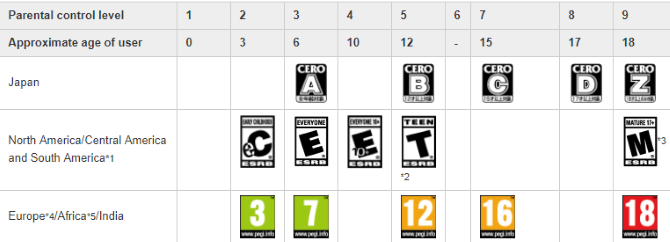
Görgessen ezeken és találja meg gyermeke életkorának legmegfelelőbbet - például, 5. szint: 12 éves vagy idősebb (közelítés) lehetővé teszi a játékok tizenéves besorolását. választ Blu-ray lemez / DVD hasonló korlátozást kell beállítani a filmekre.
Ha PIN-kódot szeretne beállítani a saját fiókjába, hogy gyermeke nem tud bejelentkezni, mint te, látogasson el ide Beállítások> Felhasználók> Bejelentkezés beállítások> Jelkódkezelés és adjon hozzá egy jelszót a profil korlátozásához. Vegye figyelembe, hogy ez eltér a szülői felügyeleti kódtól.
3.4 Xbox One
Az Xbox One hasonló vezérlőkészletet kínál. Az alapokat az útmutató a hasznos Xbox One beállításokhoz 10 hasznos Xbox One-beállítás, amelyet esetleg hiányzottHa van Xbox One-ja, akkor tudnia kell ezekről a konzolban rejtett hasznos beállításokról. Íme tíz, amelyek segítségével az Xbox-ot saját igényeinek megfelelően módosíthatja. Olvass tovább . A PS4-mel ellentétben, amely konzol-szintű vezérlőket használ, az Xbox One csak az egyes fiókok korlátozásainak engedélyezését teszi lehetővé. Ezért gyermekefiókot kell hozzáadnia a rendszeréhez, ha még nem tette meg.
Ha gyermekének még nincs saját Xbox One-fiókja, nyomja meg a gombot Xbox gombot a vezérlőn, hogy ugorjon a Kezdőlap menüre. Koppintson a balra a menü megnyitásához, majd kattintson a Beállítások fogaskerék. Választ Minden beállítás, majd látogasson el a számla fül a bal oldalon. kettyenés Család, akkor Hozzáadás a családhoz.
Most már választhat egy meglévő fiókot a rendszerén, hogy gyermekfiókré váljon. Ha még nem rendelkezik más fiókkal, kattintson a gombra Új hozzáadása. Kérje meg gyermekét, hogy jelentkezzen be saját fiókjával meglévő Microsoft-fiók 5 Biztonsági tippek, amelyeket figyelembe kell venni Microsoft-fiók használatakorAz új Windows 8 felhasználói felület nagy része nem használható Microsoft-fiók nélkül. A fiók, amellyel bejelentkezik a számítógépébe, most online fiók. Ez biztonsági aggályokat vet fel. Olvass tovább , vagy készítsen újat, ha szükséges. Ezután végigmenjen az új Xbox-fiók szokásos telepítési folyamatán. választ Hozzáadás a családhoz gyermekfiókként való hozzáadásához.
Miután hozzáadta a fiókot, ugorjon a Beállítások> Család és kattintson a megfelelő fiókra. Tudod kezelni Adatvédelem és online biztonság a kommunikációs szolgáltatások korlátozása, Hozzáférés a tartalomhoz bizonyos játékok és alkalmazások blokkolására, és Internetes szűrés hogy blokkolja a webhelyeket az Edge használatakor.
Most, ha gyermeke blokkolt műveletet próbál megtenni, meg kell adnia a jelszavát, hogy engedélyezze.
3.5 Kindle Fire
Korábban lefedtük az Androidot és az iOS-t, de a Kindle Fire kicsit más. Amíg te Lehet, hogy nem akar vásárolni egy tűzoltást a gyerekeinek Miért ne vásároljon Amazon Fire Tabletet gyermekeinekJavasoljuk, hogy ne vásároljon gyermekeinek az Amazon Fire kids tablettát. Ez az oka annak, hogy ez egy rossz eszköz, és miért szerezzük be. Olvass tovább kezdetben azok, akiknek már van ilyen, beállíthatják a szülői felügyeletet ezekre a gyerekbarát eszközökre.
Az induláshoz húzza lefelé a képernyő tetejét, és koppintson a elemre Beállítások, akkor Szülői felügyelet. A szülői felügyelet engedélyezéséhez nyomja meg a kapcsolót, majd írja be és erősítse meg a jelszót. Miután ezt megtette, nézd meg a rendelkezésre álló lehetőségeket. Letilthatja a webböngészőt, a kamerát, a közösségi megosztást és még sok más. Ha úgy tetszik, akár le is tilthatja a Wi-Fi-hez való csatlakozást, hogy valóban lezárja az eszközt.
A Fire tablettáinak alternatívájaként egy egyedi profilt hozhat létre gyermeke számára. Nyisd ki Beállítások megint, és menj tovább Profilok és családi könyvtár. Koppintson a Adjon hozzá egy gyermekprofilt és hozzáadhat egy speciális fiókot egy gyermek számára (egyszerűsített felülettel) vagy a tini profil (standard interfésszel). Ezekkel a fiókokkal beállíthatja a napi limiteket, előírhatja, hogy a szórakozás előtt éljenek, vagy korlátozhatnak bizonyos tevékenységeket. Így a Tűz valójában az egyik legjobb platform egy speciális gyermekbarát profil létrehozásához.
@amazon szögezte be a Kindle Fire gyerekek kiadásával. A szülői felügyelet, a tartalomszűrők és a használati korlátozások rendkívül fontosak. Is, olcsó!
- Andrew Miller (@AndrewCMiller) 2016. december 14
Fiókok váltásához húzza le a képernyő tetejét, és koppintson a jobb felső sarokban lévő profilikonra. Nyissa meg a Szabadidő alkalmazás segítségével megnézheti a gyermek használatával kapcsolatos információkat.
4. Összegzés: Most te vagy az irányítás
Ezen a ponton tisztában van a szülői felügyelet különféle formáival, és azzal, hogy miként engedélyezheti azokat az összes eszközén. Mielőtt bezárnánk, beszéljünk gyorsan néhány utolsó pontról.
4.1 Szülői felügyelet több gyermekkel
Miután beállították a szülői felügyeletet, érdeklődhet a legjobb módszerekről több gyermek, különösen a különféle korú gyermekek kezelésére. Sajnos kissé trükkös válaszolni, mivel eszközönként eltérő.
Egyes platformok, például az Amazon Fire tabletta, az Xbox One és a macOS lehetővé teszik, hogy gyermekeinek egyedi profiljait kezelje. Ehhez azt javasoljuk, hogy hozzon létre egyedi fiókot minden gyerek számára. Lehet, hogy 14 éves gyermeke tizenéveseknek szóló játékot tud játszani az Xboxon, de a hatévesre csak Mindenki által osztályozott játékok 5 gyermek videojáték, amelyeket élvezni fogszCsakúgy, mint annyira élvezi ezt az animációs filmet, mint a gyerekek számára, a videojátékok világának vannak olyan nagyszerű címei, amelyek korosztályon át vonzóak. Olvass tovább . A profilokat hozzáigazíthatja az egyes személyek egyedi igényeihez.
két gyújtótüzet kapott 6 és 9 éves gyerekek számára. célja több olvasás és kevesebb youtube. úgy érzem, tudnék dolgozatot írni a szülői ellenőrzésről
- garyorenstein (@garyorenstein) 2016. június 7
A szülői felügyelet egyéb formái egész rendszeren működnek, például a PS4 vagy az iOS. Azokban, amint beállított egy korlátozást, mindenkinek, aki eszközt használ, a korlátozásnak megfelelően kell élnie, vagy ismernie kell a jelszót, hogy felülbírálja. Ilyen esetekben javasoljuk a vezérlés beállítása az eszközt használó legfiatalabb személy védelmére, és szükség esetén felülbírálhatja.
Tegyük fel, hogy a szülői felügyelet be van állítva a PS4-en, így a hatéves nem játszik nem megfelelő játékot. Minden rendben van a tinédzseres játékot játszó 14 éves gyermekével, tehát megbíznia kell neki a jelszóval, vagy be kell írnia neki, amikor akar játszani.
Végül a szülői felügyelet nem mindig rendkívül kényelmes. De fontosabb a gyermekeid védelme.
4.2 Vigyázzon a megoldásokra
Fent említettünk néhány buktatókat, tehát egyértelmű az okos gyerekek megkerülhetik a szülői felügyeletet 7 módszer, hogy gyermekei megkerülhessék a szülői felügyeleti szoftvertCsak azért, mert telepített egy biztonsági hálót a szülői felügyeleti szoftverbe, az nem jelenti azt, hogy gyermekeik nem fogják megtalálni a módot a rajzoláshoz. Így fogják csinálni! Olvass tovább . Lehet, hogy az alapvető módszerek, például a böngészőbővítmények eltávolítása vagy egy másik eszköz használata, vagy rosszabb módszerek, például egy proxykiszolgálón történő áthaladás vagy az eszközbeállítások visszaállítása, találhatnak módot.
A potenciális probléma legjobb ellenszere a gyerekekkel folytatott kommunikáció. Nyilvánvalóan nem akarja elmondani, hogyan kell legyőzni a kezelőszerveket, de tudassa velük, hogy megvan a helyed a biztonság érdekében. Legyen nyitott a tartalmak feloldásának kérésére. Minél kevésbé drakonikus vagy, annál valószínűbb, hogy gyermekei megpróbálnak a szülői felügyelet körül besurranni.
4.3 Összegzés és ajánlások
Javaslatokat és tippeket kínálunk a cikk egészében, de ha nem tudott mindent átjutni, itt van egy összefoglaló a szülői felügyelet beállítására vonatkozó ajánlásainkról:
- A DNS-szűrés egyszerű, ingyenes és kevés erőfeszítéssel blokkolja a rengeteg nem megfelelő tartalmat. Mindenkinek a szülői stratégiája különbözik, de nem sokan kifogásolják a pornó, a szerencsejáték és a tiltást egyéb veszélyes helyek Melyik webhely valószínűleg megfertőzheti Önt malware segítségével?Gondolhatja, hogy a pornó, a sötét vagy más kellemetlen webhelyek a legvalószínűbb helyek arra, hogy számítógépe megfertőzze a rosszindulatú programokat. De tévednél. Olvass tovább otthonukból. Ez egy jó lépés minden család számára.
- Használja a legmegfelelőbb operációs rendszer vezérlőket. A DNS-szűrés után a következő legjobb „szint” az operációs rendszer vezérlése. Használja ki a Windows és a MacOS időkorlátozásait, weboldali blokkolását és naplózási funkcióit. Nem fizetnek semmit, és a gyerekek nem könnyűek legyőzni őket.
- Más eszközök esetén szükség szerint használja a szülői felügyeletet. Ha gyermeke rendszeresen játszik a táblagépével, amikor nem figyel, akkor valószínűleg konfigurálnia kell a szülői felügyeletet. De ha a gyermeke nem igazán játszik videojátékokat, akkor nincs oka bosszantani magát a PS4 szülői felügyelete alatt. Csak rejtsd el az érett besorolású játékokat.
- Valójában nincs szüksége böngészőbővítményekre vagy biztonsági csomagokra. A böngészőbővítményeket túl könnyű eltávolítani, és a teljes funkcionalitású szoftver drága. Vannak, akik kiváló szolgáltatásokat kínálnak, de a legtöbb ember számára nem érdemes fizetni.
- Az, hogy mely webhelyeket engedélyezi és blokkolja, rajtad múlik. Néhány szülő el akarja állítani a jóváhagyott webhelyek listáját, és blokkolja az összes mást, attól tartva, hogy gyermekeik akár olyan webhelyen is megtalálhatnak explicit tartalmat, mint a Wikipedia. Mások blokkolni akarják a legrosszabb bűncselekményeket, ám nem bánják, hogy a gyerekek egyébként szörföznek az interneten.
- Beszéljen a gyerekeivel. Mindennel, amit itt mondtunk, kulcsfontosságú a nyitottság és az őszinteség.
5. Mi az Ön szülői felügyeleti beállítása?
Ez minden, amit tudnod kell a szülői ellenőrzésről! Most már készen áll a szükséges beállításokra, konfigurálásra és érvényesítésre. Remélhetőleg a használt eszközök vezérlőelemei hasznosak lesznek a családjának. A megfelelő szülői tevékenység mellett a szülői felügyelet is fantasztikus, hogy a gyerekek élvezhessék a fantasztikus eszközöket, amelyeket minden nap használunk, miközben továbbra is biztonságban vannak. És sok munkát takarít meg Önnek!
További olvasáshoz nézd meg amire a tizenévesek nem akarják, hogy a szülők tudják, hogy telefonját használják Amit tizenéves nem akarja, hogy megtudja, telefonját használjákNem titok, hogy a közösségi média használata a serdülők körében rohamos, de pontosan mit csinálnak, amikor egész nap a telefonukra vagy a számítógépükre bámulnak? Olvass tovább és hogyan oktathatja magát a videojátékokról 4 módszer, ahogyan a szülők oktathatják magukat a videojátékokonA szülők az egyetlen módja annak, hogy megvédjék utódaikat olyan videojátékok lejátszása ellen, amelyekben nem értenek egyet. Végül is lehetetlen rendre hozni valamit anélkül, hogy először megértenék. Szerencsére ott ... Olvass tovább .
Mi az Ön szülői felügyeleti stratégiája? Tudta-e az összes megbeszélt módszert? A szülők, szeretnénk hallani a véleményed véleményét!
Ben a MakeUseOf szerkesztőhelyettese és szponzorált postamenedzsere. B.S. a számítógépes információs rendszerekben a Grove City College-ban, ahol a Cum Laude diplomát szerezte, és főiskolai kitüntetésével. Szereti mások segítségét, és szenvedélyesen játszik videojátékokat.